
Le problème d’écran noir de capture de jeu OBS se produit généralement au moment de la prévisualisation du jeu enregistré ou pendant la capture du jeu. Le problème rend l’écran vide, ce qui rend le contenu presque invisible. Cependant, ce problème est principalement le problème de l’application OBS studio elle-même. Assurez-vous donc d’exécuter OBS Studio avec des privilèges d’administration.
Eh bien, le problème est assez ennuyeux car les utilisateurs ne peuvent rien faire ni voir à cause de l’écran noir. Donc, si vous aussi rencontrez le même problème, il n’y a rien à craindre car la résolution du problème d’écran noir OBS ne nécessitera aucune compétence technique.
De plus, avec notre blog OBS Noire Écran 2022, vous pourrez facilement résoudre le problème en suivant simplement les instructions étape par étape mentionnées en un rien de temps. Alors, continuez à lire l’article pour savoir pourquoi vous voyez un écran noir OBS et suivez les correctifs donnés.
Qu’est-ce qui cause l’écran noir de capture de jeu OBS ?
- Exécuter en tant qu’administrateur : donnez le privilège d’administrateur du jeu, afin qu’aucune autre application ou service Windows ne puisse interférer avec ses opérations.
- Passer au GPU dédié: si l’OBS et le jeu utilisent des GPU différents, ce problème peut apparaître.
- Paramètres de compatibilité : Modifiez les paramètres de compatibilité d’OBS, il ne devrait donc pas y avoir de problème de compatibilité.
- Désactiver le mode de jeu Windows : Le mode de jeu Windows peut bloquer l’OBS pour offrir de meilleures performances pendant le jeu, nous vous recommandons donc de le désactiver pendant le jeu.
- Applications de superposition : parfois, d’autres applications d’enregistrement d’écran ou de diffusion peuvent entrer en conflit avec OBS Studio, provoquant ainsi ce problème. Alors, fermez les applications de superposition.
- Mode plein écran – Si le mode plein écran est activé sur OBS, il peut déclencher le problème d’écran noir sur OBS. Par conséquent, nous vous suggérons de passer du mode plein écran à l’écran fenêtré.
- Version obsolète d’OBS Studio – Une autre cause déclenchant un problème est la version obsolète de l’application. Par conséquent, essayez d’utiliser la version mise à jour pour résoudre le problème.
Comment réparer l’écran noir de capture de jeu OBS ?
Correctif 1 – Redémarrez votre système
Parfois, les problèmes internes de votre PC peuvent déclencher l’application pour rendre l’écran noir. De plus, utiliser le PC pendant une longue période, puis le mettre en mode veille au lieu de l’éteindre peut vous conduire à un tel problème. Par conséquent, le redémarrage de votre PC vaut la peine de donner une chance.
Comme la plupart du temps, un simple redémarrage du système peut résoudre le problème sans nécessiter de dépannage technique. Le redémarrage donnera à votre système un nouveau départ, résolvant ainsi les problèmes temporaires. Ainsi, pour redémarrer votre PC, il vous suffit de suivre les étapes simples mentionnées ci-dessous :
- Allez dans Démarrer et cliquez sur le bouton d’alimentation.
- Sélectionnez l’option Redémarrer et attendez qu’il redémarre.
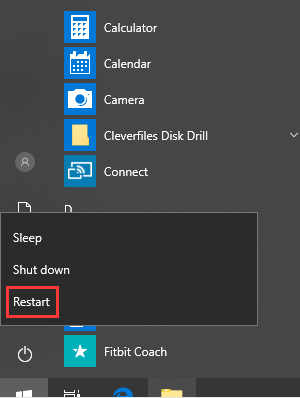
- Une fois allumé, lancez l’application OBS Studio et recherchez le problème.
Correctif 2 – Exécutez OBS en tant qu’administrateur
En donnant le privilège administratif de capture d’écran OBS, il peut utiliser ses fonctionnalités à leur plein potentiel et aucune autre application ou service Windows ne peut interférer dans les opérations d’OBS. Pour exécuter OBS en tant qu’administrateur, suivez les étapes mentionnées ci-dessous :
- Faites un clic droit sur l’icône OBS et cliquez sur l’option Propriétés.
- Cliquez maintenant sur l’option Exécuter en tant qu’administrateur.
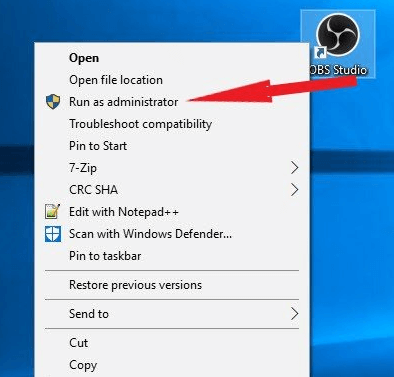
- Une fenêtre apparaîtra, cliquez sur OK et vous êtes prêt à partir.
Vérifiez maintenant si le problème d’écran noir de capture de jeu OBS est résolu ou non.
Correctif 3 – Rajouter la capture de jeu dans les sources
Une autre cause de problème est peut-être que la capture du jeu n’est pas ajoutée dans la source. Dans ce cas, vous devez ajouter la capture du jeu dans la source pour résoudre le problème. Suivez les étapes ci-dessous pour ajouter :
- Visitez la section Sources et appuyez sur le bouton “+”.
- Ensuite, choisissez Capture de Jeu dans la liste qui apparaît.
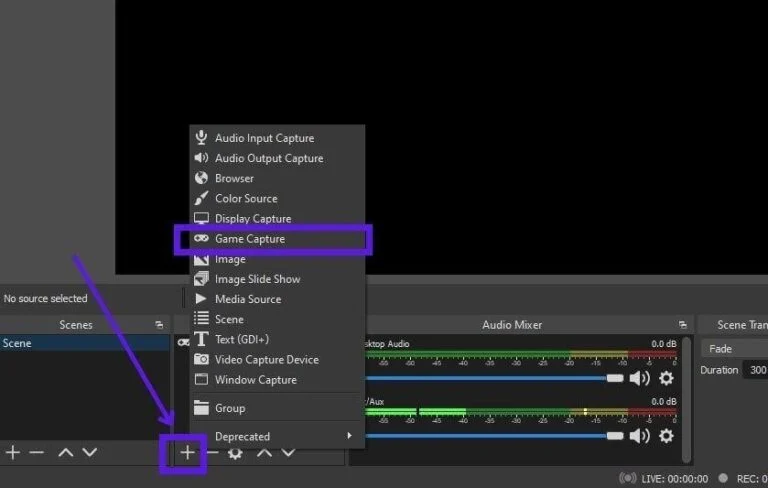
- Ensuite, sur la prochaine fenêtre apparue, appuyez sur l’option Créer une source et mentionnez-y le nom de la source. Cette option peut capturer n’importe quel programme en cours d’exécution en plein écran.
Maintenant, si la capture de jeu est déjà ajoutée sur les sources mais que vous rencontrez toujours un problème d’écran noir de capture de jeu OBS sur Windows 10, suivez les étapes ci-dessous comme indiqué pour supprimer la source ajoutée :
- Visitez la section Sources et appuyez sur le bouton “+”.
- Choisissez Capture de Jeu et faites un clic droit dessus.
- Ensuite, appuyez sur l’option Supprimer.
Maintenant, ajoutez à nouveau la capture de jeu dans la source en suivant les étapes ci-dessus mentionnées pour l’ajouter.
Correctif 4 – Assurez-vous de sélectionner la version correcte d’OBS Studio
Si vous utilisez la version 32 bits de Windows et essayez d’utiliser la version 64 bits d’OS Studio, il y a une forte probabilité de rencontrer ce problème. Par conséquent, assurez-vous de vérifier une fois la version de votre système. Vous pouvez vérifier votre version de Windows avec le guide des étapes ci-dessous :
- Accédez au menu Démarrer et recherchez les informations système en les saisissant dans la zone de recherche.
- Une fois apparu, sélectionnez pour l’ouvrir et accédez à Type de système dans la fenêtre suivante apparue.
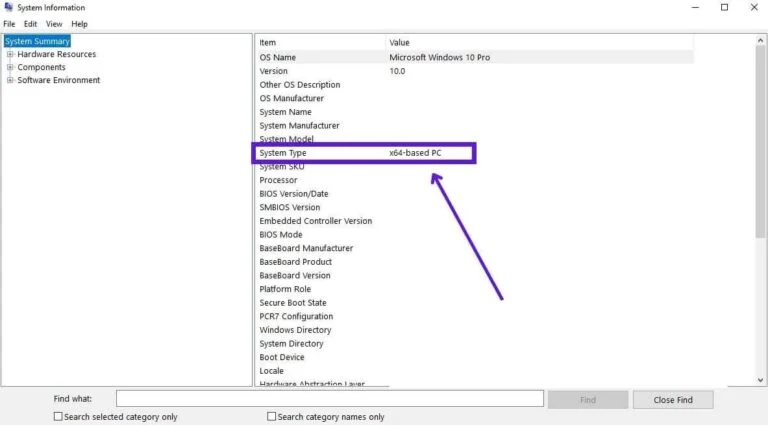
- Maintenant ici, vérifiez la version.
Une fois vérifié, allez vérifier la version installée d’OBS Studio. Suivez le guide des étapes ci-dessous pour vérifier :
- Lancez OBS Studio.
- Accédez à la section Aide et sélectionnez À propos.
- Ici, vous trouverez la version d’OBS Studio.
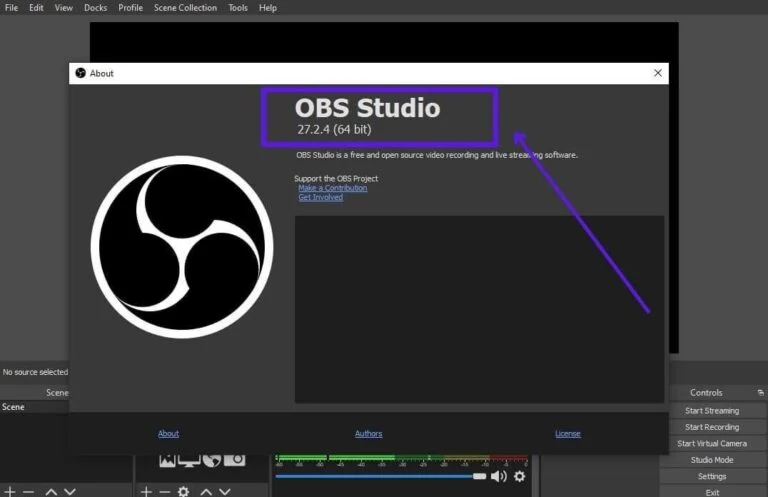
Si cela correspond, optez pour d’autres correctifs et sinon, désinstallez-le et retéléchargez la version correcte résoudra probablement votre problème.
Correctif 5 – Basculer le GPU OBS
Si le jeu s’exécute sur le GPU dédié et que la capture de jeu OBS s’exécute sur le GPU intégré, ce problème peut se produire, nous vous recommandons donc de basculer OBS vers le GPU dédié. Pour passer d’OBS à un GPU dédié, suivez les étapes mentionnées ci-dessous :
- A la première sortie de l’application OBS.
- Déplacez ensuite le curseur de votre souris et faites un clic droit sur le bureau
- Cliquez maintenant sur l’option Panneau de configuration Nvidia.
- Dans le panneau de configuration Nvidia, cliquez sur l’option Gérer les paramètres 3D disponible sur le côté gauche.
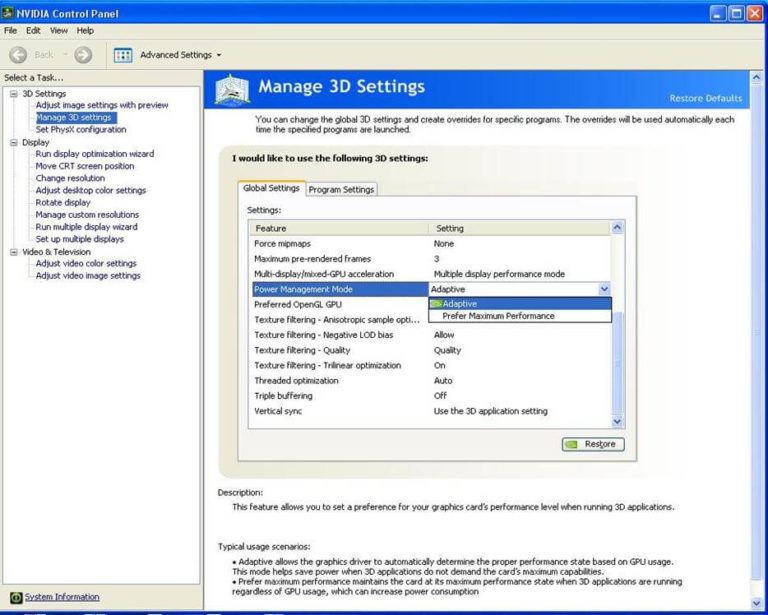
- Cliquez sur le bouton Ajouter disponible à côté de l’option Sélectionner un programme à personnaliser.
- Cliquez maintenant sur le bouton Parcourir, puis localisez le fichier OBS.exe.
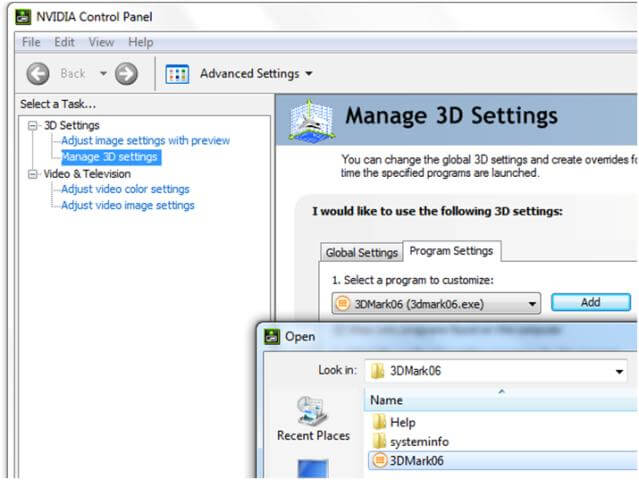
- Cliquez sur Sélectionner le processeur graphique préféré pour cette option de programme et changez-le en Processeur Nvidia hautes performances.
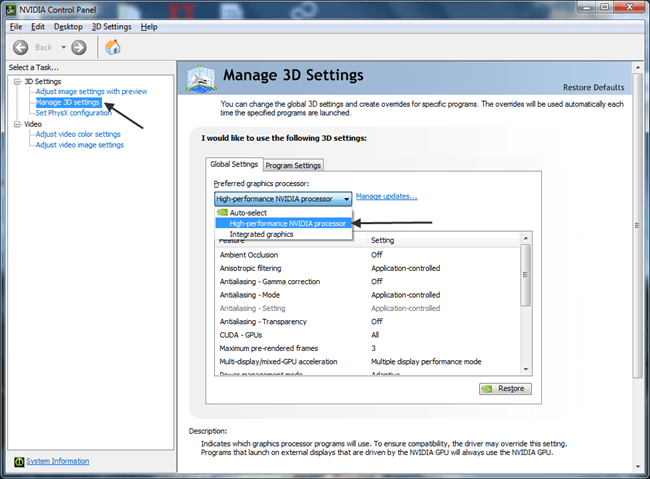
- Cliquez ensuite sur le bouton OK.
Lancez maintenant OBS et vérifiez si le problème d’écran noir sur Game Capture OBS est résolu ou non.
Correctif 6 – Modifier les paramètres de compatibilité d’OBS
Les paramètres de compatibilité d’OBS peuvent également être à l’origine de ce problème. Nous vous recommandons donc d’exécuter OBS en mode de compatibilité. Pour exécuter OBS en mode de compatibilité, suivez les étapes mentionnées ci-dessous :
- Cliquez avec le bouton droit sur l’icône OBS et sélectionnez l’option Propriétés.
- Allez maintenant dans l’onglet Compatibilité et cliquez sur l’option Exécuter ce programme en mode de compatibilité.
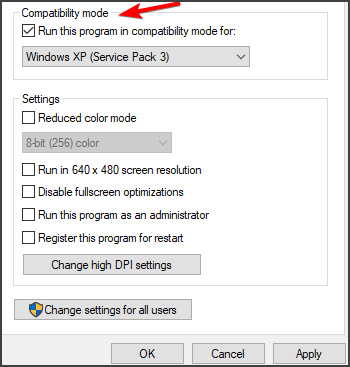
- Cliquez sur Appliquer puis sur OK.
Vérifiez maintenant si le problème d’écran noir OBS est résolu ou non.
Correctif 7 – Désactiver le mode de jeu Windows
Le mode de jeu Windows met fin à la plupart des applications exécutées en arrière-plan pour fournir des performances complètes au jeu, ce qui peut être la cause de ce problème. Nous vous recommandons donc de désactiver le mode jeu de Windows. Pour désactiver le mode de jeu Windows, suivez les étapes mentionnées ci-dessous :
- Accédez au menu Démarrer et recherchez les paramètres dans la barre de recherche.
- Dans Paramètres, choisissez l’option Jeux et cliquez sur le mode de jeu disponible sur le côté droit.
- Maintenant, désactivez le mode jeu.
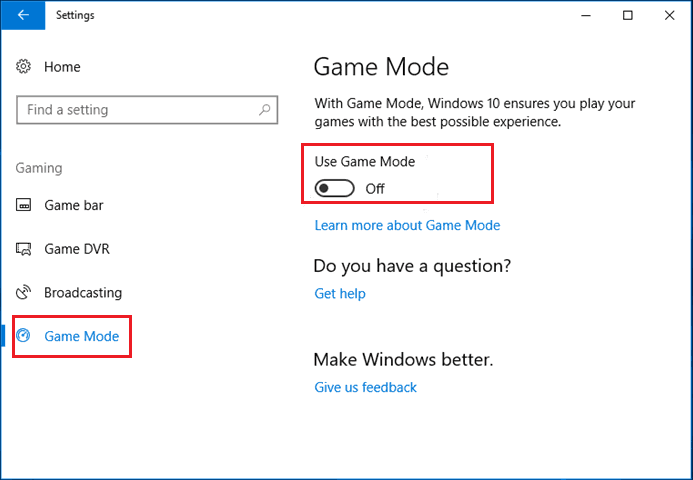
Maintenant, redémarrez votre ordinateur et vérifiez si le problème d’écran noir de capture de jeu OBS est résolu ou non.
Correctif 8 – Changer le type d’écran
Il est possible que même si la capture de jeu est ajoutée aux sources que vous pouvez rencontrer à ce problème, dans ce cas, le simple fait de changer le type d’écran résoudra le problème de capture de jeu d’écran noir OBS 2022. Voici les étapes à suivre :
- Lancez le jeu et visitez Options.
- Sélectionnez maintenant Paramètres graphiques et définissez le type d’écran sur Mode fenêtré.
- Laissez le jeu tourner en arrière-plan et ouvrez OBS Studio.
- SUR OBS Studio, visitez la section Sources et cliquez sur le bouton “+”.
- Maintenant, sélectionnez l’option Windows Capture.
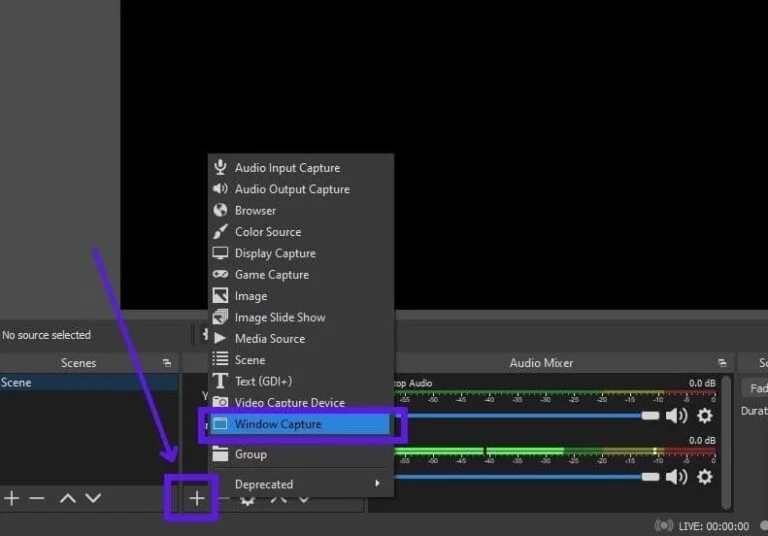
- Cliquez ensuite sur Créer nouveau et appuyez sur OK.
Maintenant, essayez d’enregistrer l’écran de jeu et recherchez le problème d’écran noir, s’il persiste, recherchez d’autres correctifs pour résoudre le problème.
Correctif 9 : désactiver les applications de superposition
Dans la plupart des cas, les applications de superposition peuvent entrer en conflit avec OBS Studio, provoquant ainsi l’apparition d’un problème d’écran noir. Par conséquent, essayez de désactiver les autres applications de superposition pour résoudre le problème. Pour cela, suivez les étapes ci-dessous :
- Appuyez sur les touches Ctrl+ Alt+ Suppr pour ouvrir le menu.
- Ensuite, sélectionnez Gestionnaire des tâches dans les options de menu apparues.
- Allez maintenant dans l’onglet Processus et recherchez toutes les applications en cours d’exécution.
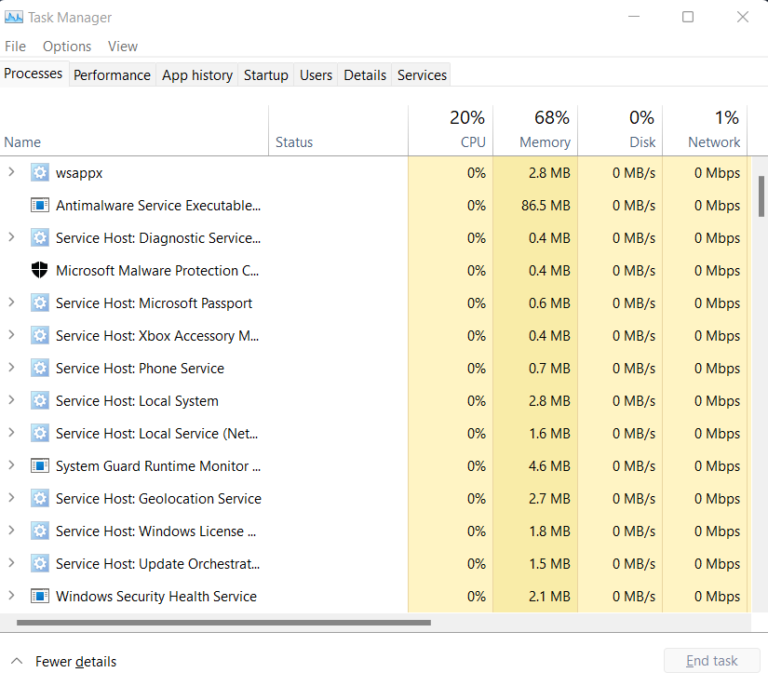
- Cliquez sur toutes les applications ou programmes en cours d’exécution un par un et sélectionnez le bouton Fin de tâche en bas.
- Enfin, lancez l’application OBS Studio et essayez de capturer l’écran du jeu pour vérifier le problème d’écran noir.
Correctif 10 : mettre à jour les pilotes GPU
Si vos pilotes GPU ne sont pas mis à jour, vous pouvez rencontrer ce problème. Essayez donc d’utiliser les pilotes GPU mis à jour ou les plus récents pour éviter de tels problèmes. Mettez à jour vos pilotes en suivant les étapes ci-dessous :
- Accédez au démarrage de Windows et saisissez devmgmt.msc dans la zone de recherche.
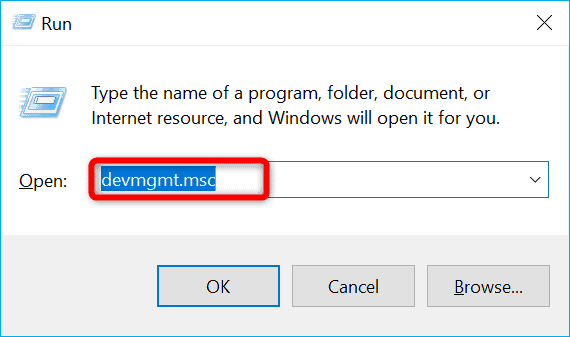
- Maintenant, sélectionnez Gestionnaire de périphériques dans le résultat affiché.
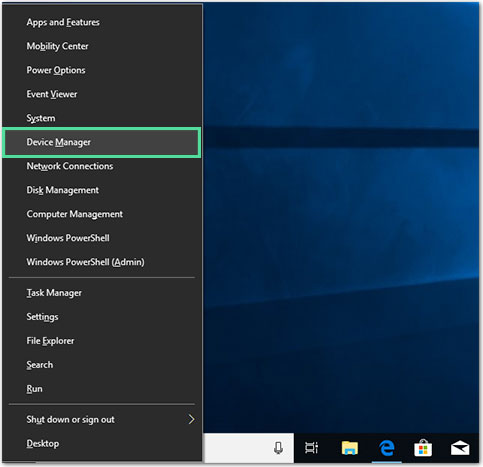
- Accédez à la section Adaptateurs d’affichage et développez-la en double-cliquant dessus.
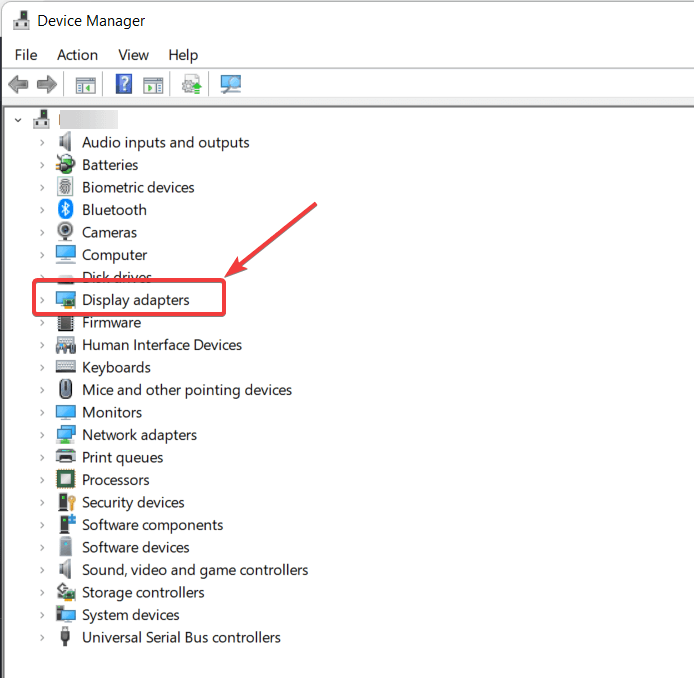
- Faites un clic droit sur les pilotes graphiques et appuyez sur l’option Mettre à jour le pilote.
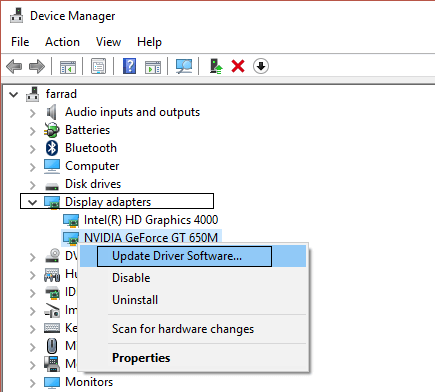
- Ensuite, sélectionnez l’option Rechercher automatiquement les pilotes et suivez le guide à l’écran pour l’installer.
Correctif 11 – Vérifier les mises à jour OBS
Ici, il est suggéré de vérifier les dernières mises à jour OBS et de mettre à jour l’application. Plusieurs fois, l’installation de la dernière mise à jour corrige les problèmes et les bogues présents dans l’application et rend l’application plus stable.
Pour mettre à jour l’OBS, suivez les étapes :
- Lancez OBS studio et en haut de votre écran cliquez sur l’onglet Aide.
- Cliquez ici sur l’option Vérifier les mises à jour, si une mise à jour OBS est disponible, une fenêtre apparaît avec le dernier numéro de version et les modifications sont apportées après l’installation de la mise à jour.
- Cliquez ensuite sur l’option Mettre à jour maintenant
- Attendez que le processus soit terminé.
Vérifiez maintenant si le problème est résolu, mais sinon, effectuez une nouvelle installation de l’OBS.
Visitez le site Web d’OBS pour vérifier le dernier programme d’installation disponible pour votre système d’exploitation : https://obsproject.com/download. Et lorsque vous voyez le dernier programme d’installation, essayez d’exécuter le programme d’installation à l’emplacement où vous avez précédemment installé OBS, cela écrasera l’ancienne version et installera la version mise à jour.
Astuce bonus – Essayez des applications alternatives
Vous pouvez essayer d’autres applications pour l’enregistrement d’écran et le streaming car il existe une tonne d’applications disponibles avec les mêmes fonctionnalités gratuitement et j’espère qu’elles n’auront pas ce genre de problèmes.
Solution recommandée pour corriger diverses erreurs de PC et optimiser les performances
Pour résoudre divers problèmes de Windows tels que l’ordinateur lent, les plantages, le gel et de nombreuses autres erreurs, vous pouvez utiliser le PC Réparation Outil car c’est l’outil le plus recommandé pour corriger diverses erreurs ou problèmes de PC.
Cet outil effectue une analyse rapide de votre PC et recherche les principales causes responsables de l’erreur. Une fois le processus de numérisation terminé, le problème sera automatiquement résolu.
En plus de cela, l’outil fonctionne très bien pour corriger plusieurs autres erreurs PC telles que les erreurs DLL, les erreurs BSOD, les erreurs de jeu et les erreurs de registre. En dehors de cela, l’outil protégera également votre PC contre différents types de logiciels malveillants/virus et accélérera votre PC pour de meilleures performances.
Obtenez PC Réparation Outil, pour corriger diverses erreurs de PC Windows
Conclusion
C’est tout pour l’article sur l’écran noir de capture de jeu OBS. Essayez les correctifs donnés pour résoudre le problème d’écran noir dans votre cas.
On estime que les solutions données fonctionnent pour vous et enregistrez et prévisualisez facilement la capture du jeu à l’aide d’OBS Studio.
J’espère que l’article fonctionne pour vous, pour obtenir les dernières mises à jour et vous connecter avec nos experts, suivez-nous sur notre page Facebook.
Bonne chance..!
Hardeep has always been a Windows lover ever since she got her hands on her first Windows XP PC. She has always been enthusiastic about technological stuff, especially Artificial Intelligence (AI) computing. Before joining PC Error Fix, she worked as a freelancer and worked on numerous technical projects.